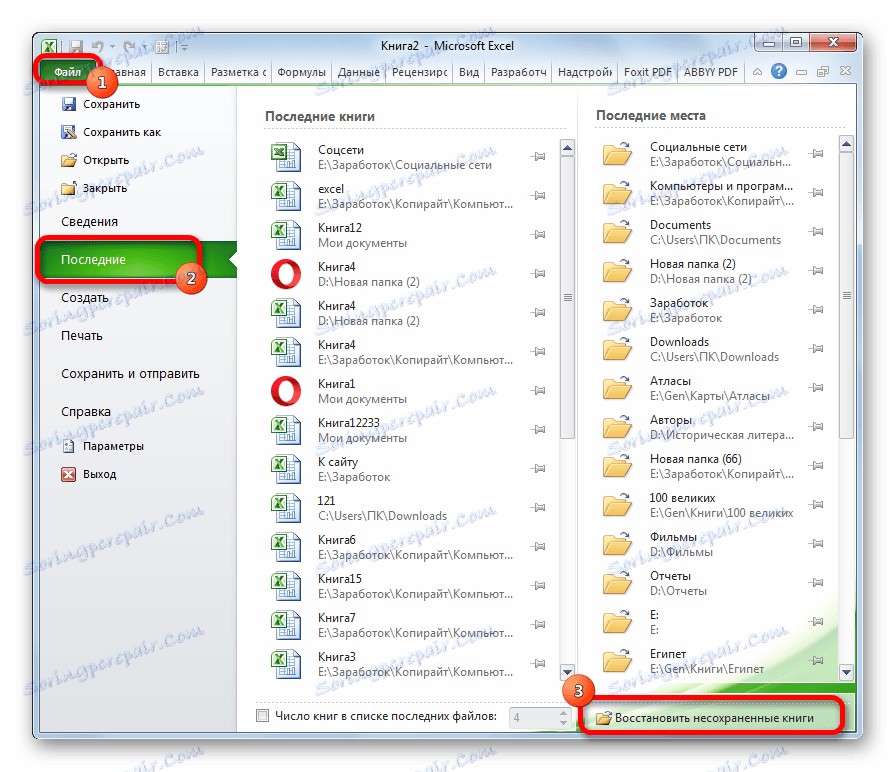Odzyskaj niezapisany skoroszyt programu Excel
Podczas pracy w Excelu użytkownik z różnych powodów może nie mieć czasu na zapisanie danych. Przede wszystkim może powodować awarie zasilania, awarie oprogramowania i sprzętu. Ponadto istnieją przypadki, gdy niedoświadczony użytkownik, zamykając plik w oknie dialogowym, zamiast zapisywać książkę, naciska przycisk "Nie zapisuj " . We wszystkich tych przypadkach kwestia przywrócenia niezapisanego dokumentu programu Excel staje się istotna.
Spis treści
Odzyskiwanie danych
Należy od razu zauważyć, że można przywrócić niezapisany plik tylko wtedy, gdy program ma włączone automatyczne zapisywanie. W przeciwnym razie prawie wszystkie akcje są wykonywane w pamięci RAM i odzyskiwanie jest niemożliwe. Funkcja automatycznego zapisywania jest domyślnie włączona, jednak lepiej jest sprawdzić jej stan w ustawieniach, aby całkowicie zabezpieczyć się przed nieprzyjemnymi niespodziankami. W tym samym miejscu możesz, jeśli to konieczne, zwiększać częstotliwość automatycznego zapisywania dokumentu (domyślnie raz na 10 minut).
Lekcja: Jak ustawić AutoSave w Excelu
Metoda 1: Odzyskaj niezapisany dokument po awarii
W przypadku awarii sprzętu lub oprogramowania komputera lub awarii zasilania, w niektórych przypadkach użytkownik nie może zapisać skoroszytu programu Excel, nad którym pracował. Co powinienem zrobić?
- Po pełnym przywróceniu systemu otwórz program Excel. W lewej części okna, zaraz po uruchomieniu, sekcja odzyskiwania dokumentów otworzy się automatycznie. Po prostu wybierz wersję autozapisu dokumentu, który chcesz przywrócić (jeśli jest więcej niż jedna opcja). Kliknij jego nazwę.
- Następnie dane z niezapisanego pliku zostaną wyświetlone na arkuszu. Aby wykonać procedurę zapisu, kliknij ikonę w postaci dyskietki w lewym górnym rogu okna programu.
- Otworzy się okno do zapisania książki. Wybierz lokalizację pliku, w razie potrzeby zmień jego nazwę i format. Kliknij przycisk "Zapisz" .
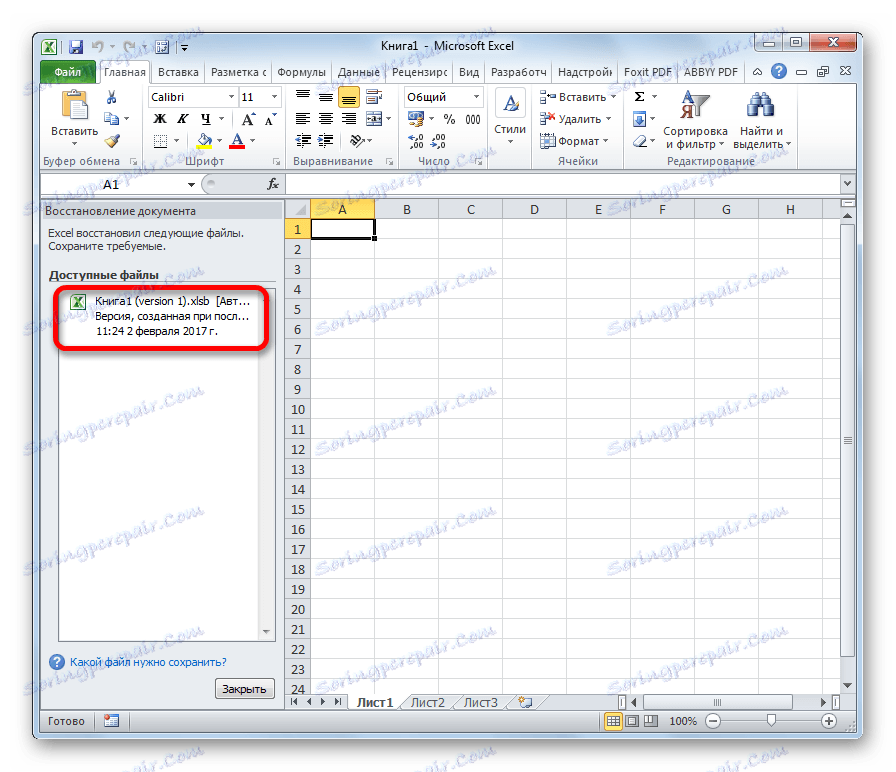
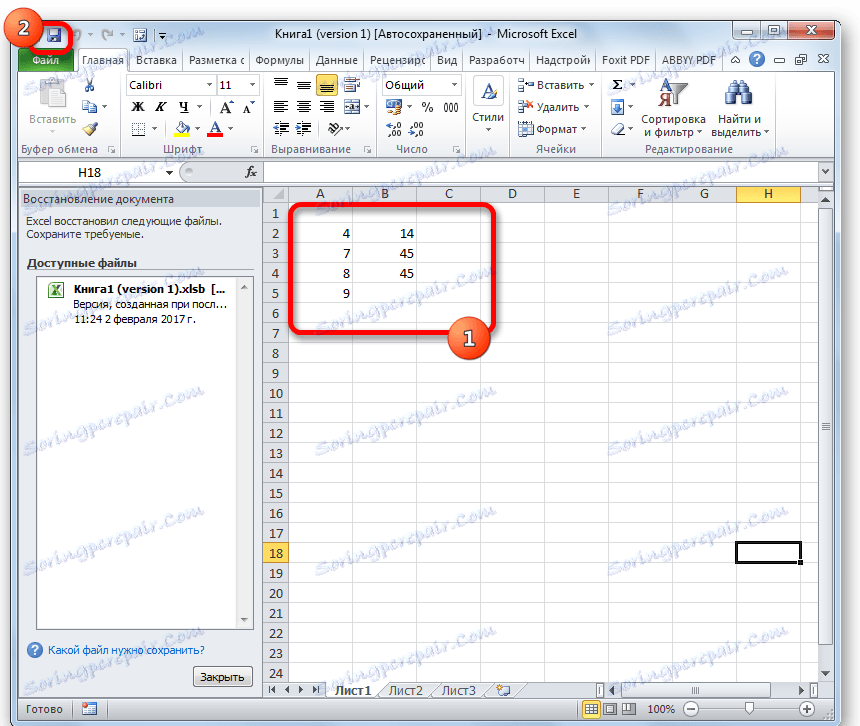
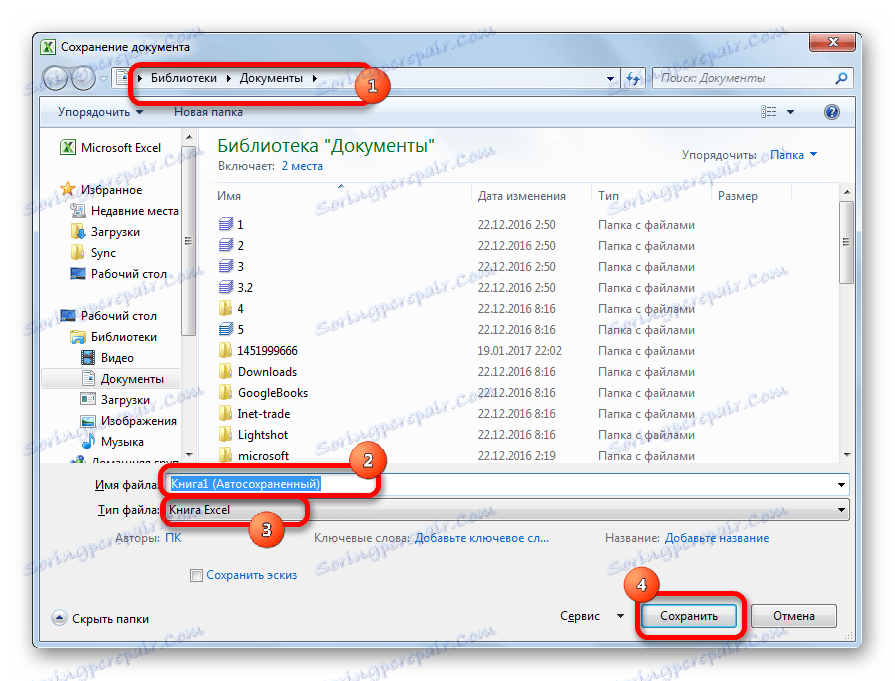
W tym przypadku procedura uzupełniania może być uznana za zakończoną.
Metoda 2. Przywracanie niezapisanego skoroszytu po zamknięciu pliku
Jeśli użytkownik nie zapisał książki nie z powodu awarii systemu, ale tylko dlatego, że po kliknięciu przycisku "Nie zapisuj" po zamknięciu, nie będzie można przywrócić go w powyższy sposób. Ale od wersji 2010 w programie Excel jest inne nie mniej wygodne narzędzie do odzyskiwania danych.

- Uruchom program Excel. Przejdź do zakładki "Plik" . Kliknij pozycję "Najnowsze" . Tam kliknij przycisk "Odzyskaj niezapisane dane" . Znajduje się na samym dole lewej połowy okna.
![Przejdź do odzyskiwania niezapisanego skoroszytu w programie Microsoft Excel]()
Istnieje również alternatywny sposób. W zakładce "Plik" przejdź do podsekcji "Szczegóły" . W dolnej części środkowej części okna w bloku ustawień "Wersje" kliknij przycisk "Wersja" . Na wyświetlonej liście wybierz opcję "Odzyskaj niezapisane książki" .
- Niezależnie od wybranej ścieżki, po tych czynnościach zostanie otwarta lista ostatnich niezapisanych książek. Naturalnie nazwa jest przypisywana automatycznie. W związku z tym, co książka musi zostać przywrócona, użytkownik powinien obliczyć do czasu, który znajduje się w kolumnie "Data zmiany" . Po wybraniu żądanego pliku kliknij przycisk "Otwórz" .
- Następnie wybrana książka zostanie otwarta w programie Excel. Ale pomimo tego, że został otwarty, plik nadal nie jest zapisany. Aby go zapisać, kliknij przycisk "Zapisz jako" , który znajduje się na dodatkowej taśmie.
- Otworzy się standardowe okno do zapisu pliku, w którym można wybrać lokalizację i format oraz zmienić jego nazwę. Po dokonaniu wyboru kliknij przycisk "Zapisz" .
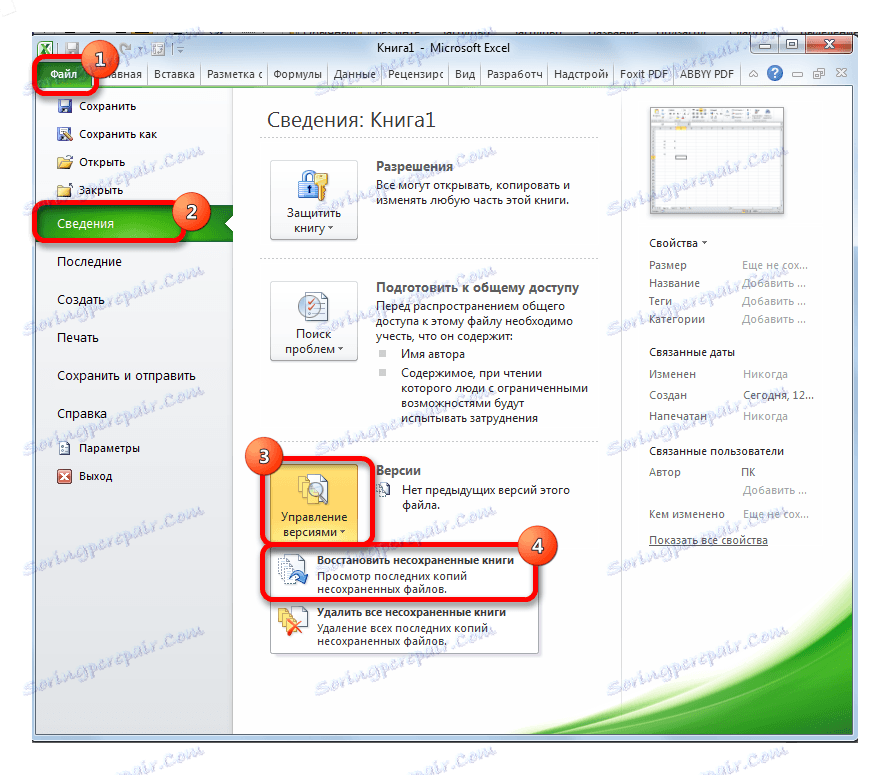
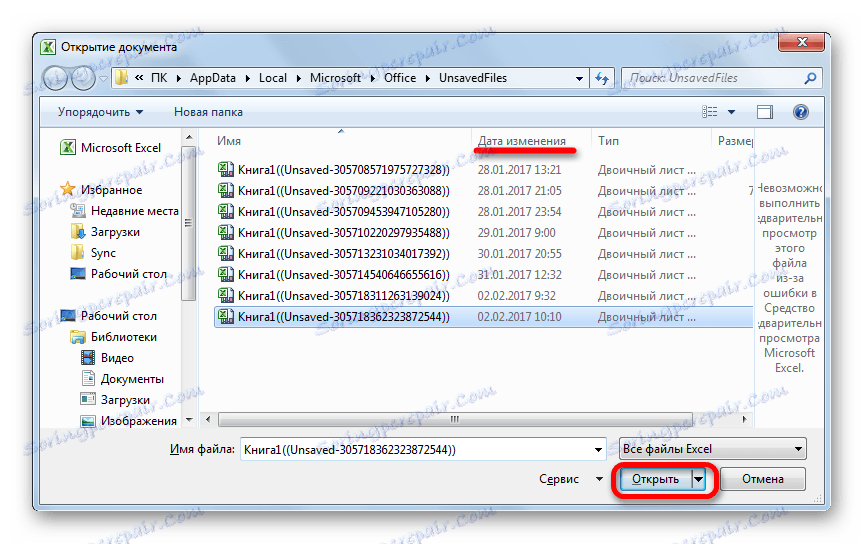
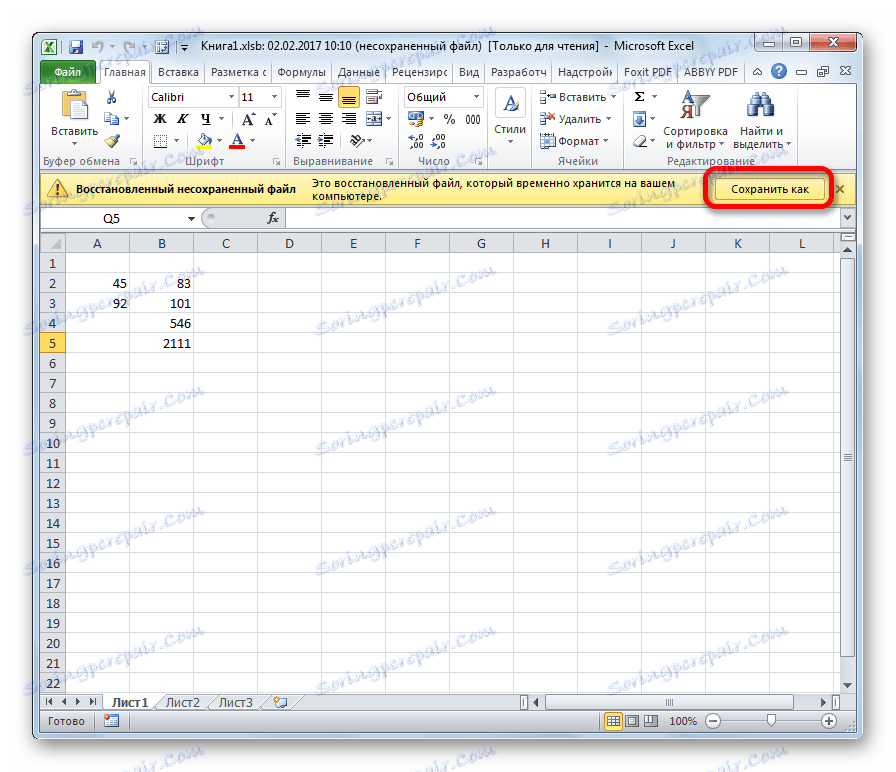
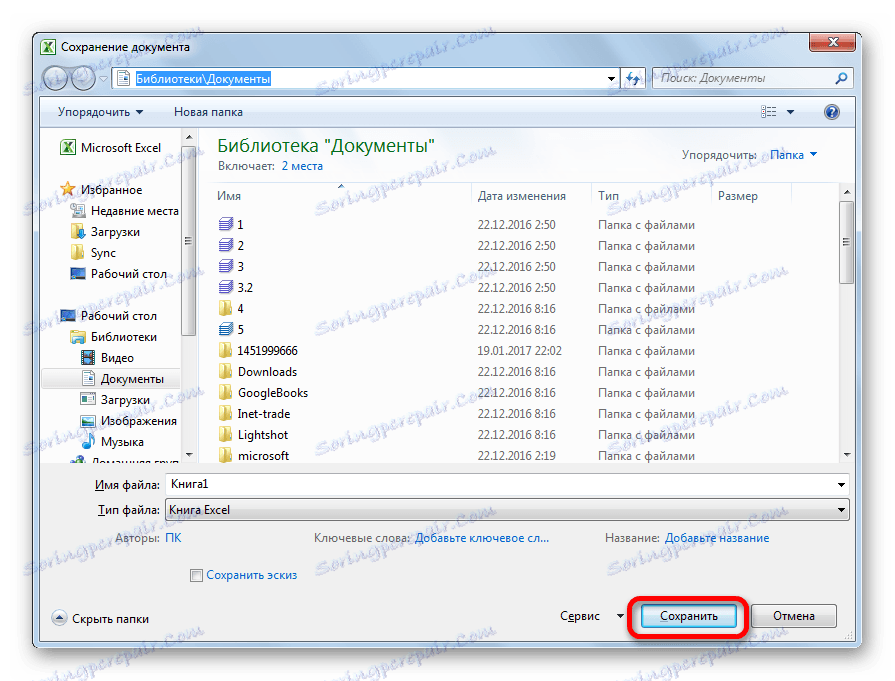
Książka zostanie zapisana w określonym katalogu. To ją przywróci.
Metoda 3. Ręczne otwieranie niezapisanego skoroszytu
Możliwe jest również ręczne otwieranie niezamawianych wersji roboczych. Oczywiście ta opcja nie jest tak wygodna jak poprzednia metoda, ale w niektórych przypadkach, na przykład, jeśli funkcjonalność programu jest uszkodzona, jest jedyną możliwą do odzyskania danych.
- Uruchom program Excel. Przejdź do zakładki "Plik" . Kliknij sekcję "Otwórz" .
- Otworzy się okno do otwierania dokumentu. W tym oknie przejdź do adresu z następującym szablonem:
C:Usersимя _пользователяAppDataLocalMicrosoftOfficeUnsavedFilesW adresie zamiast wartości "nazwa użytkownika" musisz zastąpić nazwę swojego konta Windows, czyli nazwę folderu na komputerze z informacjami o użytkowniku. Po przejściu do żądanego katalogu wybierz wersję roboczą, którą chcesz przywrócić. Kliknij przycisk "Otwórz" .
- Po otwarciu książki zapisujemy ją na dysku w sposób opisany powyżej.
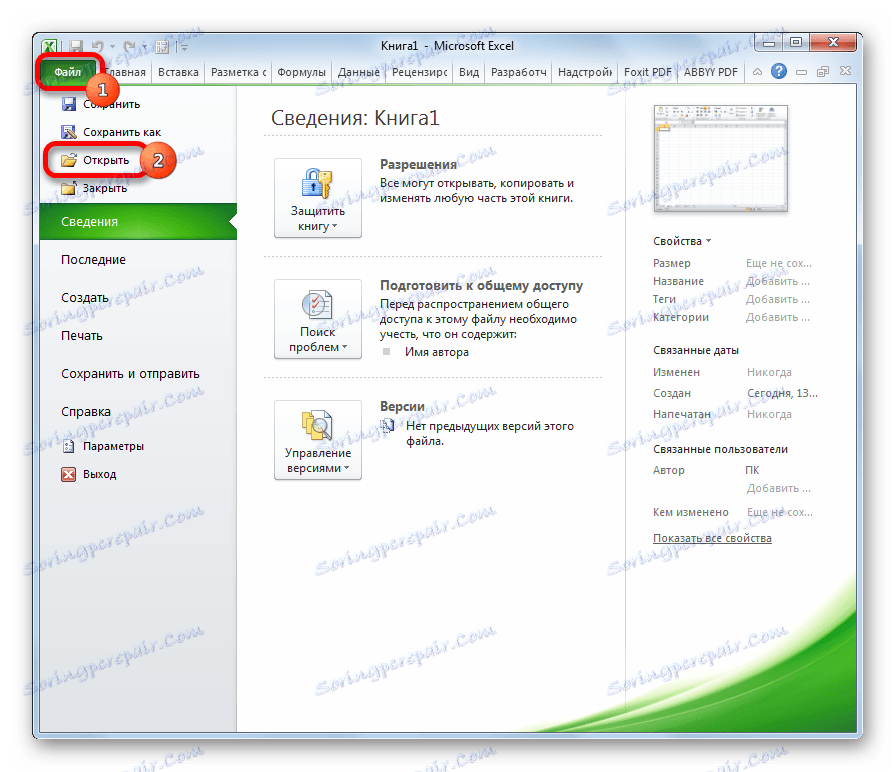
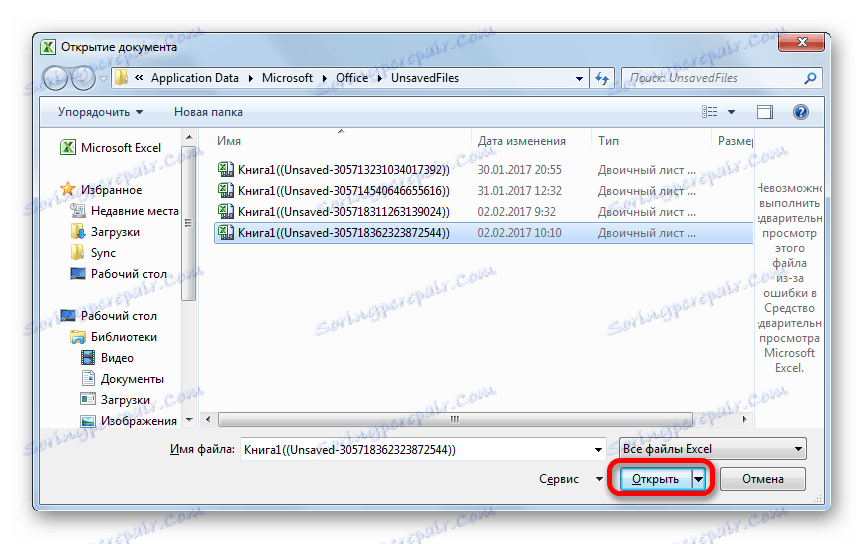
Możesz także po prostu przejść do katalogu w celu zapisania pliku kopii roboczej za pomocą Eksploratora Windows. To jest folder o nazwie UnsavedFiles . Ścieżka do niego jest wskazana powyżej. Następnie wybierz żądany dokument do odzyskania i kliknij lewym przyciskiem myszy.
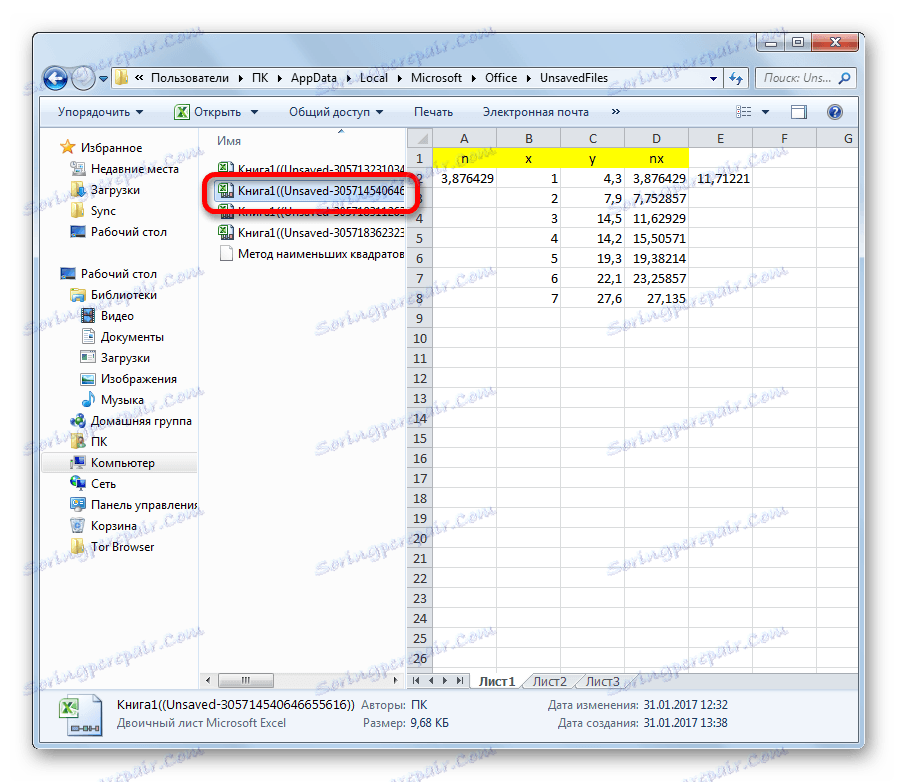
Plik zostanie uruchomiony. Przechowujemy go w zwykły sposób.
Jak widać, nawet jeśli nie udało się zapisać skoroszytu programu Excel, gdy komputer się zawiesił lub omyłkowo anulowałeś go po zamknięciu, nadal istnieje kilka sposobów na przywrócenie danych. Głównym warunkiem odzyskania jest włączenie autozapisu do programu.